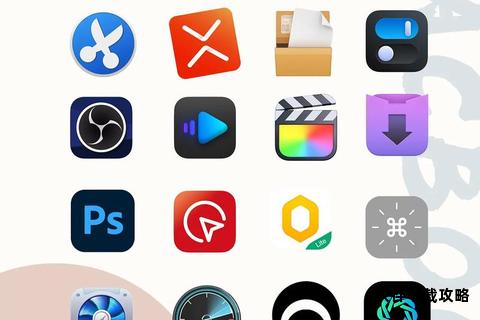在使用MacBook时,软件下载过程中可能遇到各种问题,如下载速度缓慢、无法安装、提示损坏或兼容性错误等。本文将针对这些问题提供全面的解决方案,涵盖网络优化、系统设置、安全权限管理及实用工具推荐,帮助用户高效解决问题并提升使用体验。
一、下载速度缓慢的常见原因及解决方案
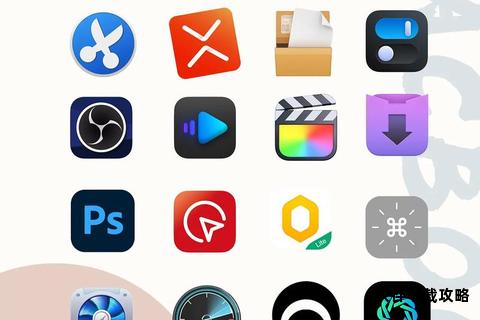
MacBook软件下载速度慢通常由网络或系统配置引起,以下方法可有效改善:
1. 检查网络稳定性与优化连接
切换至更快的Wi-Fi网络或使用有线连接,避免在公共网络高峰时段下载。
重启路由器或调整设备与路由器的距离,减少信号干扰。
使用奇游加速工具优化App Store下载路径,提升服务器响应速度。
2. 修改DNS服务器地址
进入“系统偏好设置→网络→高级→DNS”,添加公共DNS(如114.114.114.114或8.8.8.8),减少域名解析延迟。
3. 清理下载队列与更新系统
暂停App Store中多个并行下载任务,优先完成单个任务。
更新macOS系统至最新版本,修复可能导致下载异常的兼容性问题。
4. 关闭VPN或防火墙测试
部分VPN或防火墙可能限制App Store流量,断开后尝试下载。
二、软件安装失败或提示损坏的解决方法
若下载后无法安装,通常与安全设置或文件完整性相关:
1. 调整安全性与隐私设置
开启“任何来源”选项:
打开终端,输入命令 `sudo spctl master-disable`,解锁后进入“系统设置→隐私与安全性→安全性”,勾选“任何来源”。
针对特定应用,按住Control键点击安装包,选择“打开”绕过初始限制。
2. 清除应用的隔离属性
若提示“已损坏”,在终端输入:
`sudo xattr -r -d com.apple.quarantine /Applications/应用名称.app`
将应用拖入终端自动填充路径。
3. 检查Apple ID与支付信息
退出App Store账户后重新登录,确保账户状态正常。
验证支付方式是否有效,避免因账单问题导致下载中断。
4. 清理缓存与重启设备
使用终端命令 `sudo rm -rf ~/Library/Caches/com.apple.appstore` 清除App Store缓存。
重启MacBook以释放临时内存占用。
三、系统兼容性与第三方软件安装问题
非App Store来源的软件可能因版本或权限问题无法运行:
1. 检查软件兼容性
确认软件支持当前系统版本,部分旧版应用需升级macOS。
访问开发者官网下载适配M系列芯片的版本。
2. 使用第三方工具安装Windows应用
CrossOver:无需虚拟机即可运行Windows程序,支持直接导入.exe文件。
Parallels Desktop:虚拟机方案,适合需要完整Windows环境的用户。
3. 修复磁盘权限与空间不足问题
进入“磁盘工具→急救”,修复权限错误。
清理存储空间:删除冗余文件或使用赤友DiskGeeker快速清理缓存。
四、实用工具与资源推荐
1. macGF网站
提供海量免费软件资源,涵盖效率工具、设计软件及游戏,支持Intel与Apple芯片版本,附详细安装教程。
2. 系统优化工具
赤友右键超人:增强右键功能,支持批量文件管理。
CleanMyMac X:一站式清理垃圾文件、卸载残留及内存优化。
3. 开发者工具
Xcode命令行工具:编译或修复依赖库缺失问题。
Homebrew:通过命令行快速安装开源软件,自动处理依赖关系。
五、进阶故障排查方法
若常规方案无效,可尝试以下操作:
1. 重置NVRAM与SMC
NVRAM重置:关机后开机按下 `Option+Command+P+R` 键直至第二次启动声。
SMC重置:Intel芯片需关机后按 `Shift+Control+Option+电源键`,M系列芯片无需操作。
2. 安全模式启动
重启时按住 `Shift` 键进入安全模式,禁用第三方插件冲突。
3. 联系Apple官方支持
访问Apple官网检查系统状态,或通过“Apple支持”应用获取一对一协助。
通过上述方法,用户可系统性解决MacBook软件下载与安装中的常见问题。合理利用工具优化网络、调整权限设置,并结合可靠的资源平台,将显著提升效率。若问题持续,建议备份数据后尝试系统恢复或联系专业支持。